哈!沒想到 Live Writer 還活著,我還以為自從 MSN 被微軟殺掉之後一系列的 Live 工具都一起死光光了!
既然它還活著,那我就來一篇教大家怎麼用 Live Writer 來寫 blog 吧,我覺得相對於 blogger 的編輯介面,這個真是好用多了,可以即時查看文章 po 出去之後會長什麼樣子,隨時調整排版,才不會每回花一堆時間寫完之後,po 出去的畫面變得亂七八糟,打壞心情,最終導致再也不想寫 blog…(我這算不算危言聳聽啊?)
首先,先去微軟網站下載 Live writer,網址: http://www.microsoft.com/zh-tw/download/details.aspx?id=8621
下載好後就安裝吧!由於 Live 是一個 Package,就像 Office 裡面還有 word, excel, access.. 一樣,所以安裝時只要選需要安裝的項目就好了。(話說 MSN 都死透了,Live 安裝還留個屍體在那豈不是很教人傷心嘛…)
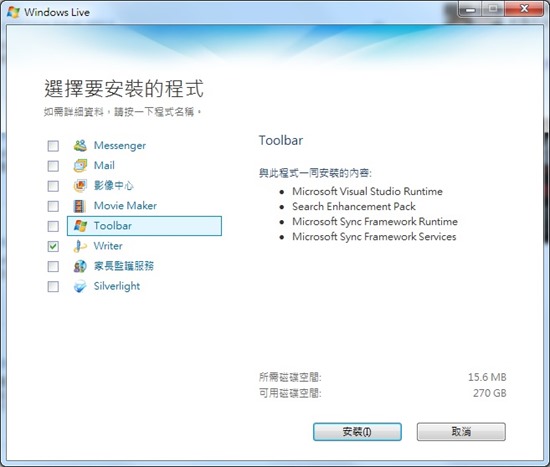
安裝的過程中,它會問你用哪一種 Blog,這邊要選「其他的部落格服務」

再來要填寫網址和帳號密碼,共同作者的話帳號應該是各位的 email,密碼就要問你自己了…
可以把「記住我的密碼」勾起來,就不用每次要發佈文章時還要重新登入一次,那挺麻煩的。

如果你所填的帳號底下有不只一個 blog,還會有一個步驟是要選其中一個,選好後一樣下一步,如果你所填的帳號只有這麼一個 blog,那沒意外的話就會直接出現下面這個設定成功狀態,接著按下結束,它就會開始連結和下載版面,這會需要一點點時間。

安裝完成之後,就可以打開 Live Writer 開始寫文章啦!
寫文章的介面其實就跟 word 差不多,什麼字型顏色連結段落縮排有的沒的都很簡單搞定。
下面大略寫幾個可以加強編輯的細節~
1、編輯,預覽,程式碼
在可以編寫的區塊下面,有三個小小的分頁頁籤,一般都會在編輯的地方去編寫文章,作排版。
而「預覽」則是可以讓你一邊編輯,一邊檢視看看這篇文章 po 上網頁後大概會長什麼樣子,這和實際上 po 出去也許會有小小的不同,畢竟在 blog 中有些版型相關的 javascript 可能會影響到版面,不過大致上用這個預覽應該可以看出95%的效果,總比po出去才發現亂七八糟好很多了吧!
第三個程式碼就是…如果文章裡要插入一篇網頁代碼,甚至想寫些 js 效果的話,就可以使用這個頁籤,它也是作排版時的得力小幫手之一,但因為 live writer 的編輯功能算滿厲害了,所以用到的機會就見仁見智。(對了,如果是要在網頁內嵌入 youtube 的話就會用到這一項,因為要貼一段程式碼~)

2、插入圖片
用 live writer 編輯的好處之一就是對插入圖片的編排,可以從上面的功能列按插入→圖片,或右邊的插入功能按圖片選項,甚至是(我最常用的)直接找到圖片然後拉進編輯視窗,反正就是把圖片加進文章內的意思。插入圖片後,可以直接按著圖片拉到文章裡想要放置的段落,這點我覺得線上編輯的介面就很不聽話,但在 writer 拉到哪就會放在哪,很乖!
插入圖片後,滑鼠點選圖片,在右邊就會跑出可以針對這張圖作細節設定的功能,一樣有三個小分頁籤,常用的是前面兩項:圖片、進階。
第一項圖片功能,應該不用多介紹吧!就和它顯示的一樣,一些文繞圖或邊界邊框的選項,亂點亂玩就會知道效果了。

第二項的進階功能, 有特殊排版喜好的人可以透過「大小」這個選項設定一下,不然插入的圖預設都小小張的。
進階功能裡的替代文字則是當圖片失效、圖片被刪掉時,或是圖片仍在但滑鼠移到圖片上時要出現的文字,可以想像成是這張圖片的關鍵字,好好設定關鍵字能加強這張圖(甚至是這篇文章、這個blog)被別人搜尋到的機會。

3、設定文章分類標籤
最後,要發佈文章前,可以好好的將這篇文章作一下分類,點選視窗最下面的設定類別,會跳出一個目前 blog 中所有的分類標籤,然後點選一個或多個的分類,這篇文章就會被歸類到你所點選的項目中。而如果要發佈的文章想要用一個新的類別,當然也可以直接從跳出的小視窗最下面去設定一個新的類別名稱,接著按下「新增」的按鈕就好啦!。

4、編輯時記得隨時存檔!
嗯,微軟的東西,他什麼時候要當掉沒人知道,想必大家都有 word 打文件打得要死結果當機的經驗,雖然說 live writer 沒有那麼常當掉,但它似乎不像 gmail 或是 blogger 的線上編輯介面一樣會每幾秒就幫你自動存檔,無論如何還是自己記得按下 ctrl+s 比較保險!存檔的文章會以草稿的方式存在你的電腦中。
5、發佈文章
文章都編輯好之後,要 po 到 blog 上,就按左上角的「發佈」,它會彈出一個視窗跟你說正在把文章上傳,如果要發佈的這篇文章有圖片,也會一併上傳到 blog 相簿內,圖片越多上傳速度越慢,如果一篇文章裡好幾十張圖,上傳時間可能會久到讓你以為它是不是當掉了,基本上如果你家網路還算正常,就先放著去做別的事吧,它發佈完會在瀏覽器中彈出頁面讓你知道的。

嗯…還有啥要寫的?好像常用的就這些功能的樣子,其實 live writer 就跟 word 差不多,不用怕,隨更亂點隨便亂按它也不會爆炸的,就放心的去嘗試吧!
工欲善其事必先利其器 (又來!),用一個容易上手的軟體可以增加寫 blog 的動力和樂趣啊你說是不是。
於是,我又默默的賺了一篇~歐耶~
.





推一個實用文~
回覆刪除我要來去乖乖下載了
謝謝dani老師!!(敬禮)
我更新完依然不能載 很莫名
刪除真的哦?為何啊~~他有出現什麼錯誤訊息嗎?
刪除有時微軟的東西就是這點讓人很討厭 >"<
算了~我懶得搞 反正這個BLOG的介面蠻好用的
刪除是說 L的BANNER在哪阿???!XD